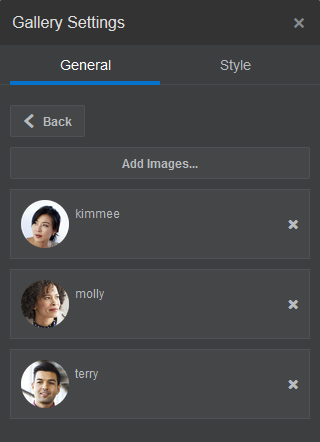แกลเลอรี่
ใช้แกลเลอรี่รูปภาพเพื่อนำเสนอชุดรูปภาพ คุณสามารถเลือกให้รูปภาพหมุนโดยอัตโนมัติหรือให้ผู้ใช้เลื่อนไปยังรูปภาพข้างหน้าด้วยตนเอง
- นาวิเกตไปยังเพจที่คุณต้องการแก้ไขและตรวจสอบว่า
 ได้รับการตั้งค่าเป็น แก้ไข
ได้รับการตั้งค่าเป็น แก้ไข - เพิ่มองค์ประกอบไปยังเพจ องค์ประกอบแกลเลอรี่จะแสดงรูปภาพตัวจองพื้นที่จนกว่าคุณจะเลือกรูปภาพที่ต้องการใช้
- ในการเพิ่มรูปภาพอย่างน้อยหนึ่งรูปไปยังแกลเลอรี่ ให้คลิกที่ไอคอนเมนู
 เลือก การตั้งค่า และคลิก รูปภาพ บนแท็บ ทั่วไป
เลือก การตั้งค่า และคลิก รูปภาพ บนแท็บ ทั่วไป - คลิก เพิ่มรูปภาพ
- เลือกอย่างน้อยหนึ่งรูปภาพ
หมายเหตุ:
วินโดว์จะแสดงไฟล์ที่ใช้ได้ทั้งหมด คุณต้องเลือกประเภทไฟล์ที่เหมาะสมกับคอนเท็กซ์ ตัวอย่างเช่น หากคุณเลือกไฟล์รูปภาพ คุณต้องเลือกไฟล์ที่มีรูปแบบรูปภาพที่ถูกต้อง (GIF, JPG, JPEG, PNG หรือ SVG)- ค้นหาและเลือกรูปภาพที่คุณต้องการใช้
หากคุณไม่เห็นข้อมูลดิจิตัลใดๆ ให้คลิก
 และเปลี่ยนแปลงฟิลเตอร์คอลเล็คชันเป็น ทั้งหมด
และเปลี่ยนแปลงฟิลเตอร์คอลเล็คชันเป็น ทั้งหมด - หากคุณเลือกรูปภาพจากโฟลเดอร์เอกสาร คุณสามารถลิงค์ไปยังไฟล์แทนที่จะคัดลอกลงในไซต์ ในการลิงค์ไปยังไฟล์ ให้เลือก ใช้การอ้างอิงกับไฟล์ต้นฉบับแทนการคัดลอกไฟล์ไปยังไซต์ หากคุณไม่เลือกตัวเลือกนี้ ระบบจะจัดเก็บสำเนาไฟล์ไว้กับไซต์และอ้างอิงจากไซต์ ซึ่งการลิงค์ไปยังไฟล์ต้นฉบับจะหลีกเลี่ยงการทำเนื้อหาซ้ำกัน ลิงค์ยังช่วยให้ผู้เยี่ยมชมไซต์สามารถมองเห็นเนื้อหาได้ แม้ว่าสิทธิ์ในไฟล์จะเปลี่ยนแปลงไปหรืออาจมีการจำกัดการดู
- คลิก ตกลง
- หากคุณเลือกข้อมูลดิจิตัล คุณสามารถเลือกการแสดงข้อมูลที่ต้องการได้ หากคุณไม่เลือกการแสดงข้อมูล ระบบจะใช้ขนาดเดิม หากคุณต้องการเผยแพร่ข้อมูลเวอร์ชันล่าสุดเมื่อเผยแพร่ไซต์ ให้เลือก ใช้ข้อมูลเวอร์ชันล่าสุด
ระบบจะเพิ่มรูปภาพที่เลือกไปยังลิสต์รูปภาพ ลากและวางรูปภาพเพื่อเรียงลำดับใหม่ในลิสต์ ชื่อดีฟอลต์ของแต่ละรูปคือชื่อไฟล์ที่ไม่มีนามสกุลไฟล์ - ค้นหาและเลือกรูปภาพที่คุณต้องการใช้
- ในการเปลี่ยนแปลงชื่อ คำอธิบาย หรือตัวเลือกอื่นๆ สำหรับรูปภาพที่ระบุ ให้คลิกที่รูปภาพในลิสต์และทำการเปลี่ยนแปลง
นอกจากนี้ คุณสามารถเชื่อมโยงลิงค์หรือการดำเนินการอื่นๆ กับรูปภาพในแกลเลอรี่ได้:
- ในแผงข้อมูลการตั้งค่าสำหรับรูปภาพที่ระบุ ให้คลิกที่ฟิลด์ ลิงค์
- เลือกตัวเลือกหนึ่งดังต่อไปนี้:
-
ไม่ลิงค์: รูปภาพไม่ดำเนินการใดๆ เมื่อผู้ใช้คลิก
-
เว็บเพจ: ระบุ URL แบบเต็มไปยังเพจหรือไซต์ภายนอก และเลือกตำแหน่งที่จะเปิดลิงค์
-
เพจของไซต์: ใช้ตัวเลือกเพจเพื่อเลือกเพจบนไซต์ปัจจุบัน และเลือกตำแหน่งที่จะเปิดลิงค์ คุณสามารถระบุพารามิเตอร์ URL เพิ่มเติมในรูปแบบ key1=value1&key2=value2 ระบบรองรับค่าว่างเปล่า ตัวอย่างเช่น key1=&key2=value2 คุณสามารถระบุแองเคอร์ URL แต่ต้องเพิ่มเลย์เอาต์ส่วนแองเคอร์พิเศษไปที่เพจไซต์เป้าหมายที่คุณต้องการให้ลิงค์แองเคอร์แปลค่า และระบุชื่อแองเคอร์เดียวกันในการตั้งค่าเลย์เอาต์ที่คุณใช้เมื่อกำหนดการดำเนินการทริกเกอร์
หมายเหตุ:
เลย์เอาต์ส่วนแองเคอร์ที่จำเป็นสำหรับการใช้แองเคอร์ URL ได้รับการกระจายในชุดเครื่องมือ OCE สำหรับข้อมูลเกี่ยวกับวิธีรับชุดเครื่องมือ โปรดดู พัฒนาด้วยชุดเครื่องมือ OCE -
ดาวน์โหลดไฟล์: ดาวน์โหลดไฟล์ที่เลือกไว้จากพื้นที่เก็บข้อมูล เลือกไฟล์
หากคุณเลือกข้อมูลดิจิตัล คุณสามารถเลือกการแสดงข้อมูลที่ต้องการได้ หากคุณไม่เลือกการแสดงข้อมูล ระบบจะใช้ขนาดเดิม หากคุณต้องการเผยแพร่ข้อมูลเวอร์ชันล่าสุดเมื่อเผยแพร่ไซต์ ให้เลือก ใช้ข้อมูลเวอร์ชันล่าสุด หากคุณไม่เลือก ใช้ข้อมูลเวอร์ชันล่าสุด เวอร์ชันที่เผยแพร่ล่าสุดจะถูกใช้แทนเวอร์ชันร่างที่ใหม่กว่า หากมี
-
รายการเนื้อหา: เลือกรายการเนื้อหาจากพื้นที่เก็บข้อมูลที่เชื่อมโยง เลือกเพจรายละเอียดที่คุณต้องการให้แสดงและกำหนดเป้าหมายเพจเพื่อเปิดในวินโดว์เดียวกันหรือวินโดว์ใหม่
-
อีเมล์: ระบุอีเมล์แอดเดรสที่ถูกต้อง และอาจเลือกระบุเรื่อง ข้อความผลลัพธ์จะเปิดในและส่งผ่านไคลเอนต์อีเมล์ดีฟอลต์
-
แผนที่: ป้อนที่อยู่หรือพิกัดที่ถูกต้อง แล้วเลือกตำแหน่งที่คุณต้องการให้แผนที่เปิดในเบราเซอร์ของเดสก์ท็อปหรืออุปกรณ์มือถือ
-
การติดต่อทางโทรศัพท์: ป้อนหมายเลขโทรศัพท์ที่ถูกต้อง
-
- คลิก ย้อนกลับ เพื่อกลับสู่แผงข้อมูลการตั้งค่ารูปภาพ คลิก ย้อนกลับ อีกครั้งเพื่อกลับสู่ลิสต์ของรูปภาพเพื่อเลือกรูปภาพอื่นที่จะอัปเดต
- เมื่อคุณอัปเดตแต่ละรูปภาพเรียบร้อยแล้ว ให้คลิก ย้อนกลับ เพื่อระบุตัวเลือกของแกลเลอรี่
- ในการปรับขนาดและปรับสเกลรูปภาพในแกลเลอรี่ ให้ทำดังนี้
- ใช้ ความกว้าง เพื่อระบุความกว้างเป็นพิกเซลสำหรับแกลเลอรี่ภายในสล็อต คลิกที่ตัวเลือกการจัดแนวที่ไม่ใช่ เติม เพื่อระบุความกว้าง หลังจากคุณตั้งค่าความกว้างแล้ว คุณสามารถใช้ เติม เพื่อขยายรูปภาพเป็นความกว้างที่ระบุ
- เลือกตัวเลือก ปรับสเกล เพื่อปรับการนำเสนอรูปภาพในแกลเลอรี่:
-
ครอบตัด: ปรับสเกลสองไดเมนชัน (ความกว้างหรือความสูง) ที่มีขนาดเล็กกว่าเพื่อให้พอดีกับพื้นที่ว่างที่มี และครอบตัดไดเมนชันที่ใหญ่กว่าเพื่อป้องกันการยืดภาพ
-
พอดี: ปรับสเกลแต่ละภาพเพื่อให้ทั้งภาพพอดีกับพื้นที่ว่างที่มี โดยไม่ทำให้รูปภาพบิดเบี้ยว
-
ปรับให้พอดี: ปรับสเกลสองไดเมนชัน (ความกว้างหรือความสูง) ที่มีขนาดใหญ่กว่าให้พอดีกับพื้นที่ว่างที่มี และยืดไดเมนชันที่มีขนาดเล็กกว่าให้เต็มพื้นที่ว่างที่มี
-
ไม่มี: ระบบใช้รูปภาพในแบบเต็มความละเอียดพิกเซล และครอบตัดในรูปแบบเดียวกันหากไม่พอดีกับพื้นที่ว่างที่มี
-
- ในการช่วยผู้ใช้เลื่อนไปตามแกลเลอรี่ ให้ทำดังนี้
- เลือกวิธี การนาวิเกต ดังนี้
-
รูปภาพขนาดย่อ: แสดงลิสต์รูปภาพในแกลเลอรี่ตามลำดับด้านล่างแกลเลอรี่ ผู้ใช้คลิกรูปภาพขนาดย่อเพื่อไปยังรูปภาพที่เชื่อมโยงในแกลเลอรี่
-
ตัวสร้างดัชนี: แสดงชุดปุ่ม
 ด้านล่างแกลเลอรี่เพื่อแสดงภาพแต่ละภาพในแกลเลอรี่ ผู้ใช้คลิกปุ่มเพื่อไปยังรูปภาพที่เชื่อมโยงในแกลเลอรี่
ด้านล่างแกลเลอรี่เพื่อแสดงภาพแต่ละภาพในแกลเลอรี่ ผู้ใช้คลิกปุ่มเพื่อไปยังรูปภาพที่เชื่อมโยงในแกลเลอรี่ -
ไม่มี: ไม่ระบุการแสดงการนาวิเกต ผู้ใช้สามารถปัดไปทางขวาหรือซ้ายเพื่อแสดงรูปภาพข้างเคียง ผู้ใช้สามารถใช้วิธีการแบบทำด้วยตนเองนี้ได้เสมอ
-
- คลิก แสดงก่อนหน้า/ถัดไป เพื่อรวมไอคอนลูกศรในรูปภาพแต่ละภาพเพื่อเลื่อนไปยังรูปภาพก่อนหน้าหรือถัดไปในแกลเลอรี่
- เลือกวิธี การนาวิเกต ดังนี้
- คุณสามารถเลือกแสดงหรือซ่อนคำอธิบายของรูปภาพโดยเลือกช่อง แสดงคำอธิบาย
- ในการให้แกลเลอรี่หมุนไปตามรูปภาพโดยอัตโนมัติ เลือก เล่นอัตโนมัติ และระบุ เวลาในการเปลี่ยน และ แสดงเวลา
ผู้ใช้ยังคงสามารถใช้คุณสมบัติการนาวิเกตด้วยตนเองทั้งหมดที่คุณตั้งค่าไว้